分析panel页面,整体是一个列布局(column容器),包括顶部日期(一个行布局(row容器):text文本和image下三角图片)和记录项卡片(column容器)中的食物图片(image),食物名称(text),食物热量介绍(row容器中有四个column容器,text文本),吃了多少(row容器中有一个column容器(text文本和下划线)和一个text文本),一个自定义数字键盘(gird)和最下面的两个按钮(row容器,两个button)。
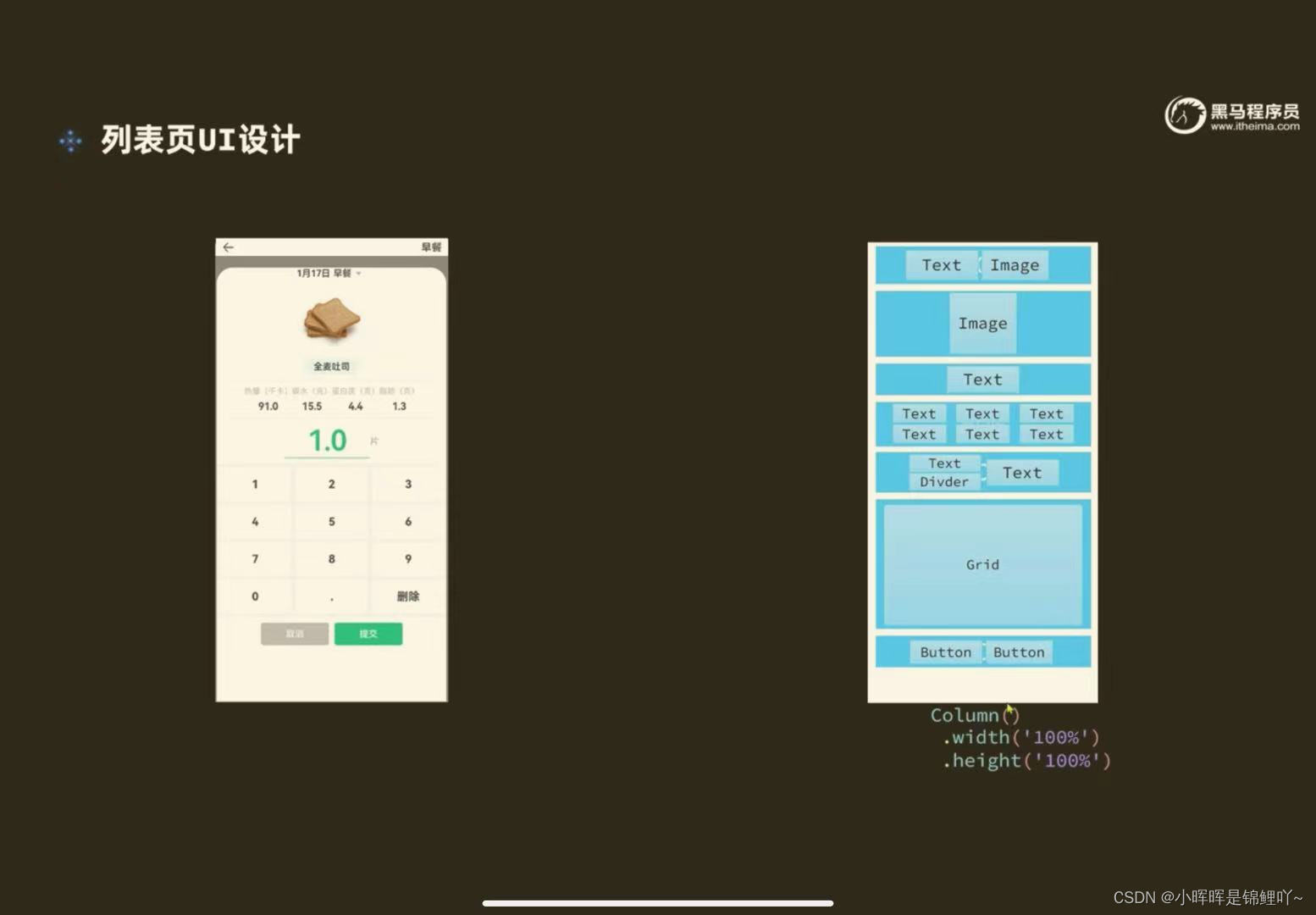
ItemIndex页面:
import router from '@ohos.router'
import { CommonConstants } from '../common/constants/CommonConstants'
import ItemCard from '../view/Item/ItemCard'
import ItemList from '../view/Item/ItemList'
import ItemPanelHeader from '../view/Item/ItemPanelHeader'
@Entry
@Component
struct ItemIndex {
@State amount:number=1//定义状态变量
@State showPanel:boolean = false//状态变量,是否展示Panel
onPanelShow(){//当panel展示时触发
this.showPanel=true
}
build() {
Column() {
//1.头部导航
this.Header()
//2.列表
ItemList({showPanel:this.onPanelShow.bind(this)})//点击时触发此函数
.layoutWeight(1)//固定高度
//3.底部面板
Panel(this.showPanel){
/*Button('关闭')
.onClick(()=>this.showPanel=false)*/
//3.1 顶部日期
ItemPanelHeader()
//3.2 记录项卡片
ItemCard({amount:this.amount})
//3.3 数字键盘
//3.4 按钮
}
.mode(PanelMode.Full)//默认展示全部
.dragBar(false)
.backgroundMask($r('app.color.light_gray'))//
.backgroundColor(Color.White)//本身的背景颜色
}
.height('100%')
.height('100%')
}
@Builder Header(){//顶部导航
Row(){//行布局
Image($r('app.media.ic_public_back'))
.width(24)
.onClick(()=>router.back())//点击后返回上个页面
Blank()
Text('早餐')//显示点击的记录分组名称
.fontSize(18)
.fontWeight(CommonConstants.FONT_WEIGHT_600)
}
.width(CommonConstants.THOUSANDTH_940)
.height(32)
}
}ItemList页面:声明showPanel函数,当点击食物项时调用此函数。
import { CommonConstants } from '../../common/constants/CommonConstants'
@Component
export default struct ItemList {//食物列表
showPanel:()=>void//声明函数,当父组件调用时弹出
build() {
Tabs(){//切换组件卡组件
TabContent(){
this.TabContentBuilder()
}
.tabBar('全部')
TabContent(){
this.TabContentBuilder()
}
.tabBar('主食')
TabContent(){
this.TabContentBuilder()
}
.tabBar('肉蛋奶')
}
.width(CommonConstants.THOUSANDTH_940)
.height('100%')
}
@Builder TabContentBuilder(){//将List组件封装到TabContentBuilder组件中
List({space:CommonConstants.SPACE_10}){
ForEach([1,2,3,4,5,6],(item)=>{
ListItem(){
Row({space:CommonConstants.SPACE_6}){
Image($r('app.media.toast'))
.width(50)
Column({space:CommonConstants.SPACE_4}){//列表中一项数据有两行(列布局)
Text('全麦吐司')
.fontWeight(CommonConstants.FONT_WEIGHT_500)
Text('91千卡/片')
.fontSize(14)
.fontColor($r('app.color.light_gray'))
}
Blank()
Image($r('app.media.ic_public_add_norm_filled'))
.width(18)
.fillColor($r('app.color.primary_color'))//填充颜色
}
.width('100%')
.padding(CommonConstants.SPACE_6)
}
.onClick(()=>this.showPanel())//调用showPanel函数
})
}
.width('100%')
.height('100%')
}
}ItemPanelHeader页面:panel页面的顶部日期。
import { CommonConstants } from '../../common/constants/CommonConstants'
@Component
export default struct ItemPanelHeader {//顶部日期
build() {
Row(){//行式布局
Text('2024年1月25号 早餐')
.fontWeight(18)
.fontWeight(CommonConstants.FONT_WEIGHT_600)
Image($r('app.media.ic_public_spinner'))
.width(20)
.fillColor(Color.Black)
}
//.width(CommonConstants.THOUSANDTH_940)//删除使文字默认居中
}
}ItemCard页面:panel页面的记录项卡片。
import { CommonConstants } from '../../common/constants/CommonConstants'
@Component
export default struct ItemCard {//记录项卡片
@Prop amount:number//状态变量(数量),负责渲染,需要接收
build() {
Column({space:CommonConstants.SPACE_8}){//列式布局
//1.图片
Image($r('app.media.toast'))
.width(150)
//2.名称
Row(){//为文字添加背景色,使用行布局
Text('全麦吐司')
.fontWeight(CommonConstants.FONT_WEIGHT_700)//字体加粗
}
.backgroundColor($r('app.color.lightest_primary_color'))//背景色
.padding({top:5,bottom:5,left:12,right:12})//背景色和文字的间距
Divider()//下划线
.width(CommonConstants.THOUSANDTH_940)//下划线宽度
.opacity(0.6)//下划线的透明度
//3.营养素
Row({space:CommonConstants.SPACE_8}){//行布局
this.NutrientInfo('热量(千卡',91.0)
this.NutrientInfo('碳水(克)',15.5)
this.NutrientInfo('蛋白质(克)',4.4)
this.NutrientInfo('脂肪(克)',1.3)
}
Divider()
.width(CommonConstants.THOUSANDTH_940)
.opacity(0.6)
//4.数量
Row(){
Column({space:CommonConstants.SPACE_4}){//数字和下划线为列布局
Text(this.amount.toFixed(1))//转为一位小数
.fontSize(50)
.fontColor($r('app.color.primary_color'))
.fontWeight(CommonConstants.FONT_WEIGHT_600)
Divider()
.color($r('app.color.primary_color'))
}
.width(150)//添加宽度
Text('片')
.fontColor($r('app.color.light_gray'))
.fontWeight(CommonConstants.FONT_WEIGHT_600)
}
}
}
@Builder NutrientInfo(label:string,value:number){//营养素的信息(列布局)
Column({space:CommonConstants.SPACE_8}){
Text(label)
.fontSize(14)
.fontColor($r('app.color.light_gray'))
Text(value.toFixed(1))//转成一位小数
.fontSize(18)
.fontWeight(CommonConstants.FONT_WEIGHT_700)
}
}
}运行结果:点击食物列表页中食物项时,会在底部弹出此面板。
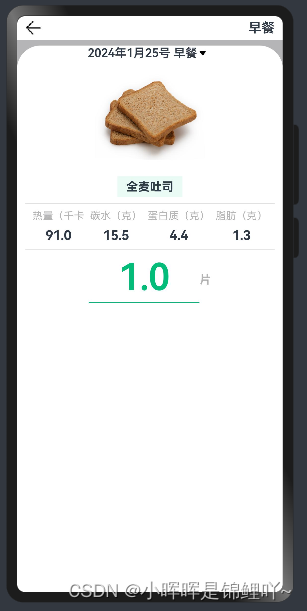






















 96
96











 被折叠的 条评论
为什么被折叠?
被折叠的 条评论
为什么被折叠?








